حل مشکل کار نکردن مرورگر کروم (Chrome) در ویندوز
مرورگر کروم همانند سایر برنامه ها در هنگام نصب خود برخی از تنظیمات را در رجیستری ایجاد میکند که در واقع این اطلاعات ذخیره شده برای کروم اجباری هستند.
در مرورگر کروم گزینه ای برای تنظیم مجدد و ریست کردن کروم وجود دارد که در هنگام خراب شدن مرورگر کروم بسیاری از کاربران به سراغ این گزینه میروند در واقع این گزینه خوبی است اما نمیتواند در رجیستری ویندوز به خوبی عمل کند و همه چیز را مجدد تنظیم کند.
همچنین بسیاری از کاربران به طور مداوم با خطای ERR_TIMED_OUT در مرورگر کروم مواجه میشوند که بسیار آزار دهنده است بنابر این اگر مشکلی در اجرای کروم دارید ادامه مقاله زیر را مطالعه کنید :
استفاده از TaskManager
قبل از هر کاری مدیر وظیفه یا همان Task Manager را باز کنید (دکمه های Ctrl+Shift+Esc را همزمان بفشارید) سپس به تب Services بروید. از ستون های موجود بر روی name کلیک کرده تا سرویس ها بر اساس نام مرتب شوند.
سپس سرویس CryptSvc را پیدا کرده و بر روی آن است کلیک کرده سپس گزینه Restart را انتخاب کنید.
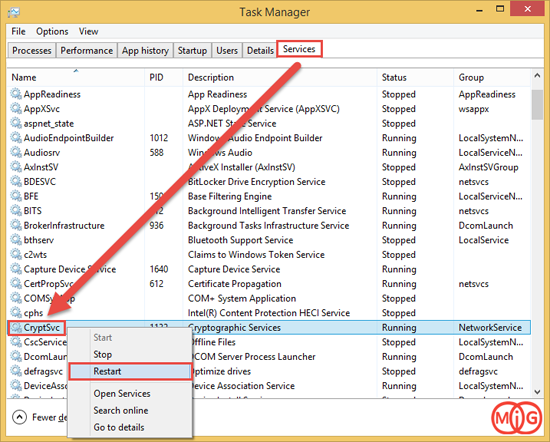
پس از این کارها بررسی کنید که آیا مرورگر کروم به درستی کار میکند یا خیر ، در صورت رفع خطا شما به مدت طولانی از نمایش خطاهای گفته شده راحت خواهید شد.
استفاده از رجیستری
دکمه های Win+R را همزمان فشار داده تا Run باز شود آنگاه regedit را تایپ کرده و بر روی OK کلیک کنید.
به مسیر زیر بروید :
HKEY_CURRENT_USER \ Software \ Microsoft \ SystemCertificates \ Root
بر روی ProtectedRoots راست کلیک کرده و Permissions را انتخاب کنید ، در پنجره باز شده کاربر خود را انتخاب و دسترسی Full Control را به آن بدهید و بر روی OK کلیک کنید.
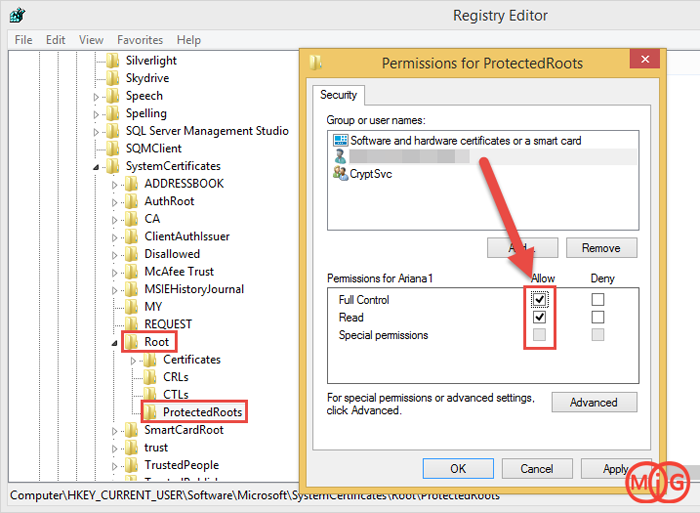
Task manager را باز کرده و سرویس CryptSvc را متوقف کنید سپس Root key را از مسیر زیر حذف کنید :
HKEY_CURRENT_USER \ Software \ Microsoft \ SystemCertificates
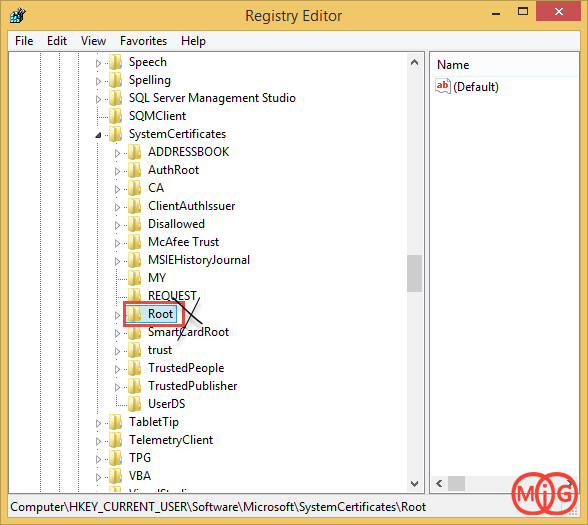
در نهایت ویندوز را ریستارت کنید.
هم اکنون باید مشکل شما رفع شده باشد ولی اگر باز به مشکل برخورد کردید باید مرورگر را تنظیم مجدد کنید. در ابتدا به پوشه برنامه کروم رفته و از آن پشتیبان گیری کنید . سپس مرورگر را باز کرده و از علامت سه نقظه بر روی Settings کلیک کنید.
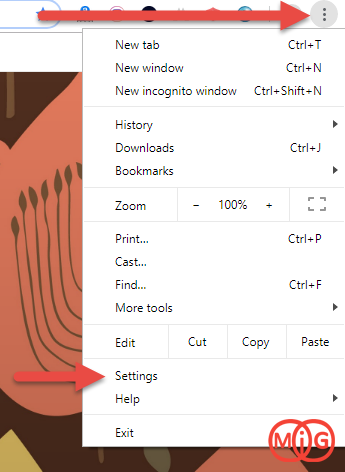
به پایین اسکرول کرده و Advanced را انتخاب کنید.
مجدد به پایین اسکرول کرده و و بر روی Restore settings to their original defaults کلیک کنید.
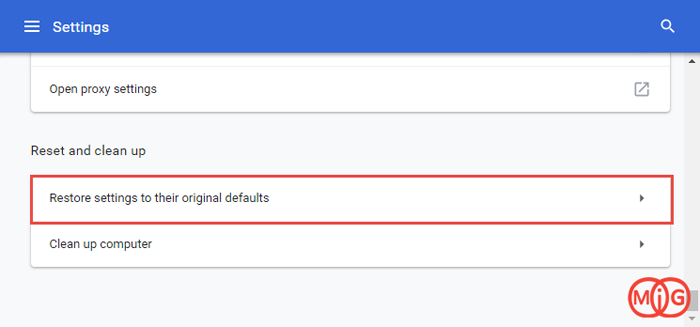
پیغام ریست شدن کروم را با کلیک کردن بر روی Reset settings تایید کنید ، با این کار تمامی تنظیمات کروم مجدد تنظیم خواهند شد ولی توجه کنید که سابقه ها ، نشانه گذاری ها یا گذرواژه ها حذف نخواهند شد.
بیشتر بخوانید :

)

مشاهده نظرات بیشتر...